구글 플레이 스토어 결제 수단 생성, 추가 , 변경 , 삭제 방법
구글 플레이 스토어 결제 수단 추가 변경 삭제 방법 구글 플레이 스토어 apk 다운로드
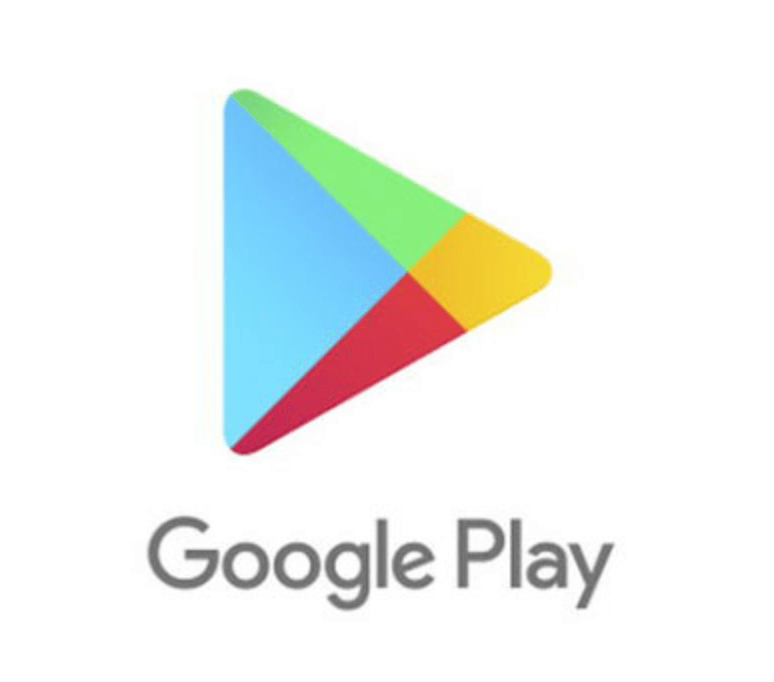
구글 플레이 스토어 에서 결제 수단을 추가 하는 방법을 알아보겠습니다. 그리고 삭제하는 방법도 알아보겠습니다. 변경하는 방법까지 알려드릴테니 평소에 궁금하셨던 분들은 끝가지 읽어주세요.
플레이스토어가 없으신 분들은 플레이스토어 설치 방법과 오류 해결방법 참고 하고 가겠습니다 구글 플레이 스토어 apk 다운로드
안드로이드 모바일 구글 플레이 스토어 설치 방법
https://simpleart.tistory.com/188
구글 플레이 스토어 설치 방법 쉽게 따라하기 3가지
구글 플레이 스토어 를 오류나 실수로 삭제하여 재설치하는 분들이 쉽게 따라 할 수 있는 포스팅입니다. 한국 구글 플레이스토어 다운할 수 있는 사이트를 알려드립니다. 그리고 스마트폰으로
simpleart.tistory.com
플레이 스토어 다운로드 오류 해결방법 7가지 총정리
https://simpleart.tistory.com/210
구글 플레이 스토어 다운로드 무한 대기 중 오류 해결 모두 방법 총정리 pc 구글 플레이 pc
구글 플레이 스토어 다운로드 무한 대기중 오류 해결 방법 pc 구글 플레이 pc 구글 플레이 스토어 다운로드 대기중 오류 해결 방법 5가지를 알려드립니다. 그리고 구글 플레이 스토어 안드로이
simpleart.tistory.com
구글 플레이 스토어 결제수단 생성 추가
첫번째. 구글 플레이 스토어 에 들어갑니다.

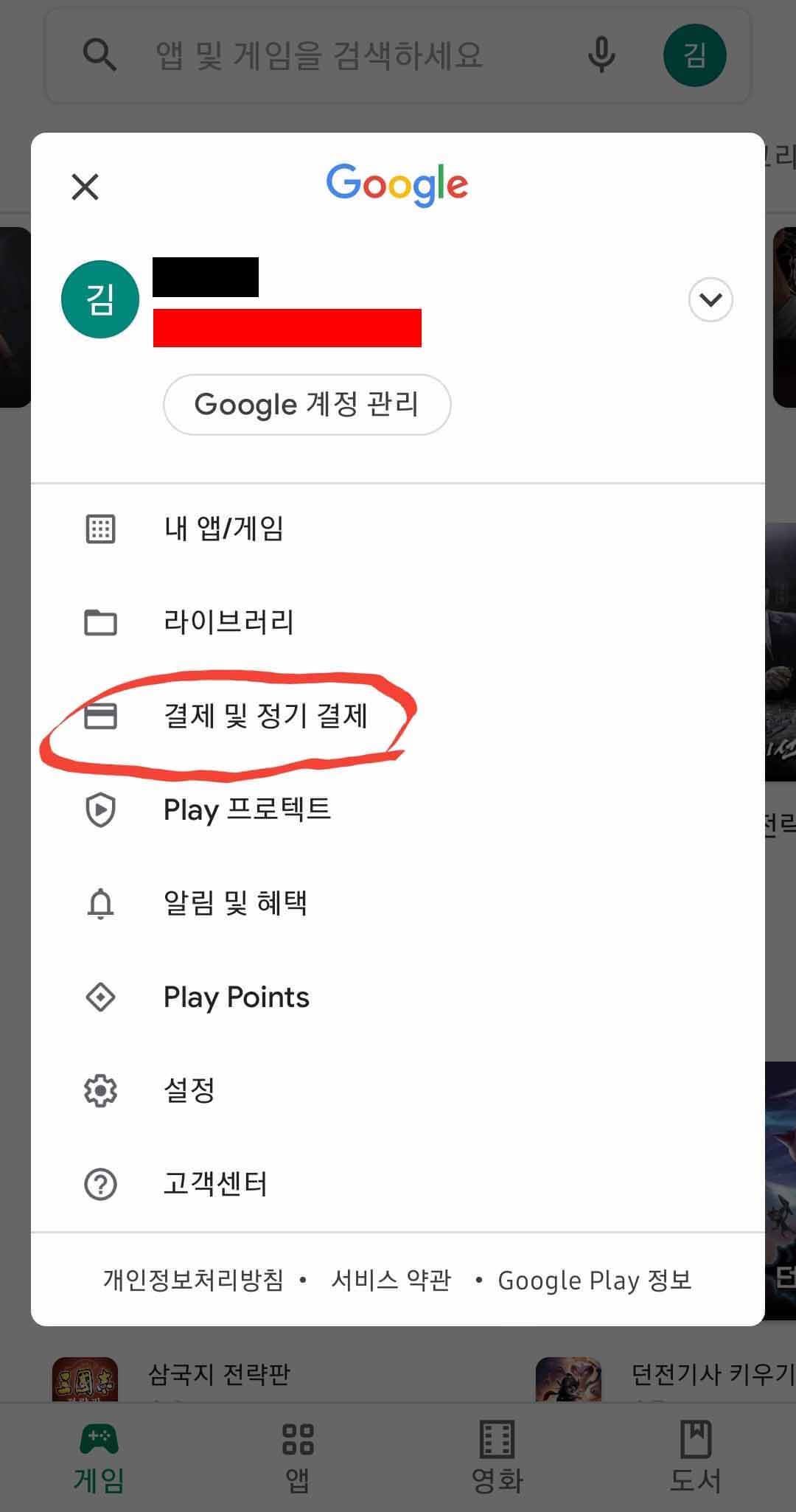
두번째. 맨 위 검색창 왼쪽에 보이는 아이디 동그라미 아이콘 을 누르면 탭이 보입니다. 탭에서 중간에 " 결제수단 " 이라는 글자를 누릅니다.
세번째. 신용카드 또는 체크카드 추가 를 누릅니다.
네번째. 카드번호를 입력하고 이름, 주소, 주민등록 번호, 통신사, 전화번호, 인증코드 등을 유효기간 비밀번호를 누르고 저장 버튼을 누릅니다. 그러면 끝! 구글 플레이 스토어 apk 다운로드

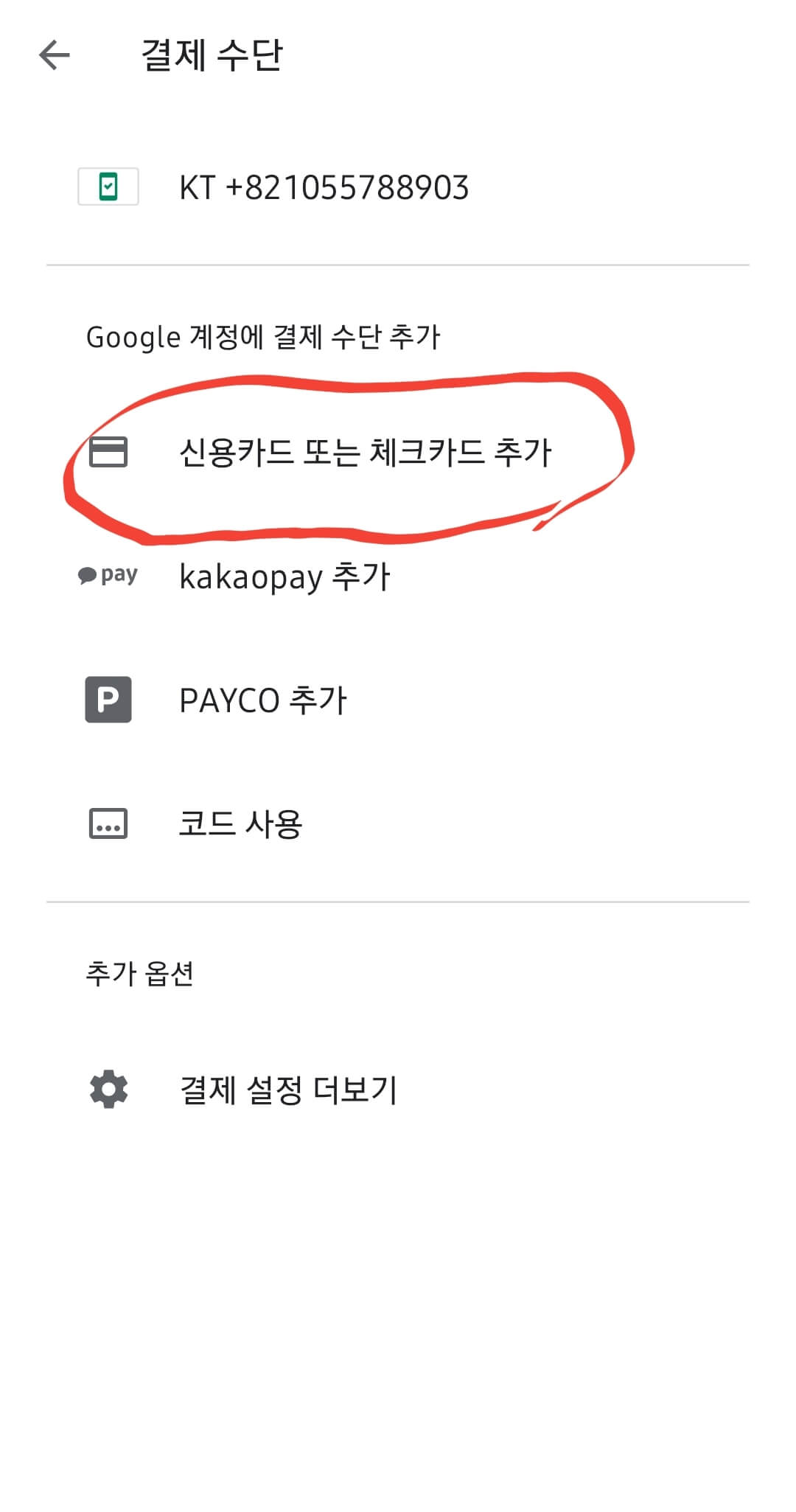
구글 플레이 스토어 결제수단 삭제 방법
첫번째. 구글 플레이 스토어 에 들어갑니다.
두번째. 맨 위 검색창 왼쪽에 보이는 삼선을 누르면 탭이 보입니다. 탭에서 중간에 " 결제수단 " 이라는 글자를 누릅니다. 구글 플레이 스토어 apk 다운로드
세번째. 맨 아래 바퀴모양의 결제 설정 더보기 메뉴를 누릅니다. 구글 플레이 스토어 apk 다운로드
네번재. 결제 설정 창에 들어가면 이때까지 등록한 결제수단이 모두 보이는데요. 아래 보면 삭제 버튼이 있습니다. 이걸 누르시면 해당 결제수단은 삭제됩니다.

구글 플레이 스토어 결제수단 변경 방법
구글 플레이 스토어에서 결제수단을 삭제하고 추가해 주면 됩니다. 구글 플레이 스토어 apk 다운로드